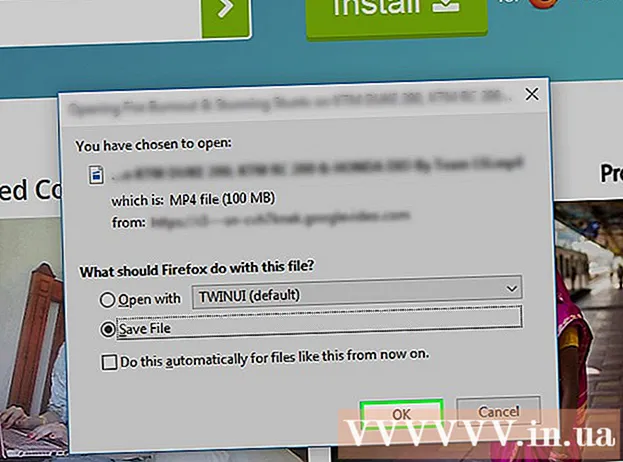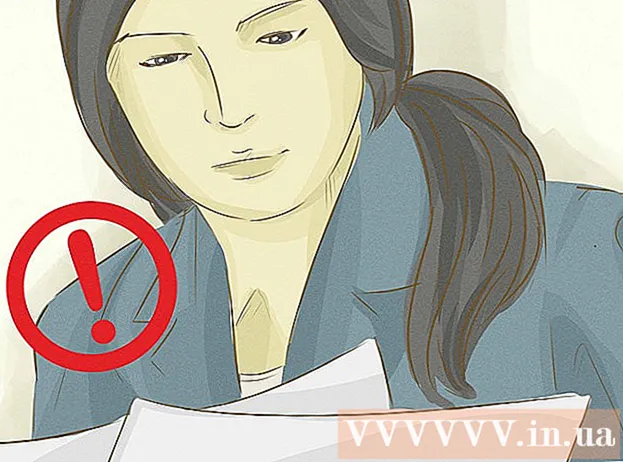Schrijver:
Robert Simon
Datum Van Creatie:
16 Juni- 2021
Updatedatum:
1 Juli- 2024

Inhoud
Siri zal de gebruiker standaard bij naam bellen. U kunt Siri echter vragen een bijnaam te gebruiken of een naam die u zelf toevoegt. U kunt ook de manier aanpassen waarop Siri namen uitspreekt. Opmerking: Siri heeft nog geen Vietnamese versie, dus u moet Engels gebruiken.
Stappen
Deel 1 van 2: Wijzig de naam die Siri u noemt
Stel persoonlijke contactgegevens in. Siri zal u bellen met de naam die u in een persoonlijk contact invoert. Je hebt dit misschien nog niet ingesteld, maar je kunt dit doen via de app Instellingen.
- Open de app Instellingen en selecteer "E-mail, contacten, agenda's" (e-mail, contacten, agenda).
- Scroll naar beneden en tik op "Mijn info".
- Kies uw persoonlijke contactgegevens, of maak er een aan als u er nog geen heeft.
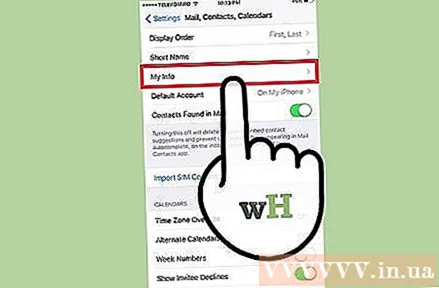
Wijzig uw persoonlijke contacten om de naam Siri-oproepen te wijzigen. Siri belt u standaard met de naam in het persoonlijke contactbestand. Als u persoonlijke contactgegevens wijzigt, verandert de manier waarop Siri u belt.- Open de Contacten-app.
- Selecteer uw persoonlijke contactpersoon en klik op "Bewerken".
- Wijzig de naam die Siri u moet bellen.
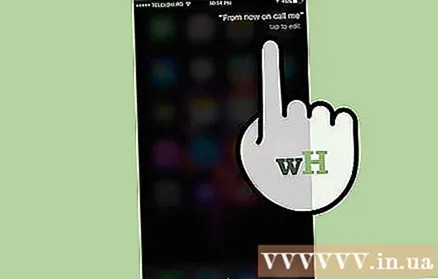
Vraag Siri om u met een bijnaam te bellen. U kunt Siri vragen u met een andere naam te bellen als u dat wilt.- Open Siri door de starttoets ingedrukt te houden.
- Zeg "Bel me vanaf nu Naam. "Siri zal uw nieuwe naam bevestigen. Hierdoor wordt de vermelding" bijnaam "(bijnaam) in het persoonlijke contact gewijzigd.
Deel 2 van 2: Bewerk de uitspraak van Siri

Open de Contacten-app. Als Siri uw naam / andere contactpersoon verkeerd uitspreekt, kunt u dit wijzigen.
Tik op het contact waarvan u de uitspraak wilt corrigeren. Dit kan iedereen in de directory zijn, ook jij.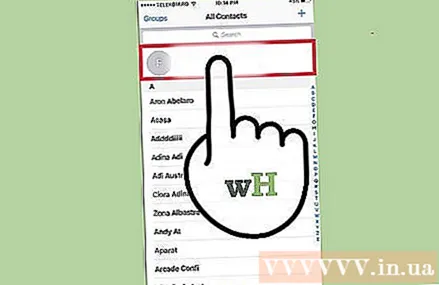
Klik op de knop "Bewerken". Hiermee kun je de contactgegevens wijzigen.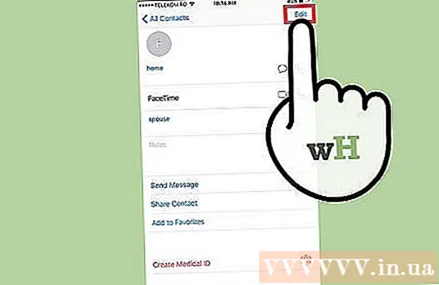
Scroll naar beneden en tik op "Voeg veld toe". Hiermee kunt u een nieuw veld voor het contact kiezen.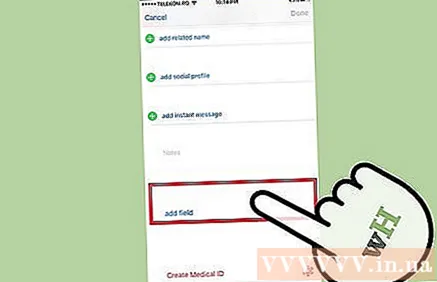
Kiezen "Fonetische voornaam" (fonetische naam) om de uitspraak van de naam van een contactpersoon te wijzigen. U kunt ook "Fonetische tweede naam" of "Fonetische achternaam" kiezen als u de uitspraak van deze elementen wilt wijzigen.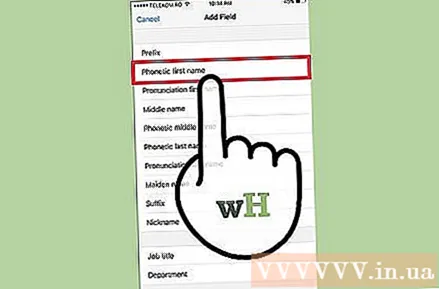
Voer een spelling voor de naam in. Als u op deze manier een naam invoert, kan Siri deze correct uitspreken. U kunt bijvoorbeeld "Margot" spellen als "Margoh". advertentie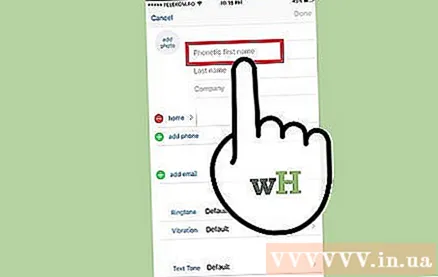
Waarschuwing
- U kunt het beste "Vanaf nu ..." zeggen voordat u Siri vraagt om u met een specifieke naam te bellen, anders kan Siri het verkeerd interpreteren als een oproep naar iemand in uw contactenlijst.